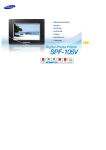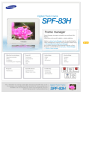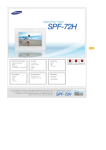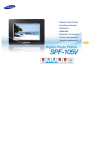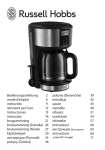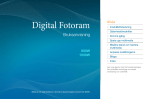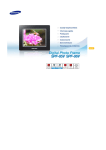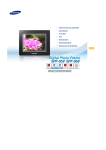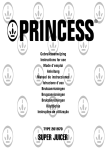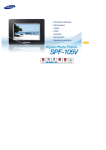Download Samsung SPF-85V Bruksanvisning
Transcript
| Säkerhetssymboler | Effekt | Installation | Användning och rengöring | Säkerhetssymboler Se till att du följer anvisningarna nedan för att förhindra olyckor och skada på produkten och för att använda produkten korrekt. Om du inte följer anvisningarna kan det leda till allvarlig skada eller dödsfall. Om du inte följer bifogade instruktioner kan detta leda till mindre personskador eller skada på egendom. | Säkerhetssymboler | Effekt | Installation | Användning och rengöring Effekt Bilderna är endast för referens, de gäller inte vid alla tillfällen (eller i alla länder). Sätt i strömkontakten ordentligt. z Om du inte gör det kan det leda till brandrisk. Använd inte en skada strömkontakt, sladd eller skadat uttag, eftersom det kan orsaka kortslutningar eller brand. Rör inte vid strömkontakten med våta händer, eftersom det kan orsaka kortslutningar. | Anslut inte mer än en enhet till ett uttag, eftersom ett överhettat uttag kan orsaka brand. Använd inte våld för att dra ur strömsladden. Placera inget tungt på strömsladden, eftersom det kan orsaka kortslutning eller brand. Se till att slå av strömmen och koppla från strömkontakten från uttaget innan du flyttar produkten. Se även till att koppla från anslutningskablar från andra enheter. z Om du flyttar på produkten utan att koppla ur strömsladden under tiden den rör sig kan det leda till kortslutning eller brand. Håll och dra i kontaktens hylsa när du drar ut den ur uttaget, eftersom den kan skadas annars. z Om du inte gör det kan det orsaka brand eller så kanske produkten inte fungerar normalt. Kontrollera att strömkontakten är ansluten innan du rengör produkten. z Om du inte gör det kan det orsaka en elektrisk stöt eller brand. Håll produkten borta från platser som exponeras för olja, rök eller fukt, installera den inte i ett fordon. z Det kan orsaka bristfällig funktion, elstöt eller brand. z Undvik särskilt att använda bildskärmen nära vatten eller utomhus där det kan snöa eller regna. Placera inte produkten nära en värmekälla. z Det medför brandfara. | Säkerhetssymboler | Effekt | Installation | Användning och rengöring | Installation När du installerar produkten på ett skåp eller en hylla, låt inte främre delen av produkten skjuta ut längre fram än framkanten. z Om du inte följer detta kan det göra att produkten välter, vilket resulterar i felfunktion eller personskada. Placera inte strömsladden nära en värmare, eftersom det kan göra att den smälter och leda till kortslutning eller brand. Installera inte produkten på en plats där den utsätts för olja, rök, fukt, vatten eller regnvatten, eller i en bil. z All kontakt med dessa material kan göra att produkten utsätts för risk för kortslutning eller brand. Koppla ur strömkontakten när det åskar. z Om du inte gör det kan det orsaka en elektrisk stöt eller brand. Placera produkten försiktigt när du installerar den. z Om du inte gör det kan det leda till produktskada eller personskada. Undvik att tappa produkten när du rör på dig, eftersom det kan orsaka produktskada eller personskada. Installera inte produkten på en plats där barn kommer åt den. z Produkten kan falla och orsaka personskada. | Säkerhetssymboler | Effekt | Installation | Användning och rengöring | Användning och rengöring Stick inte in metallföremål som gafflar eller liknande, eller antändbara föremål såsom papper eller tändstickor i produktens portar på baksidan, eftersom det kan orsaka kortslutning eller brand. z Om det kommer in främmnade ämnen i produkten, se till att slå av produkten och koppla ur den från strömuttaget och kontakta sedan ett servicecenter. Utför aldrig några demonteringar, reparationer. z Om du behöver reparera produkten ska du kontakta ett servicecenter. Om du inte gör det kan det orsaka en elektrisk stöt eller brand. Om du hör ett konstigt ljud, känner lukten av bränt, eller ser rök, ska du omedelbart kopplar ur strömmen och kontakta ett servicecenter. z Om du inte gör det kan det orsaka en elektrisk stöt eller brand. Avlägsna alltid damm och vatten från stift och anslutningar i strömkontakten. z Om du inte gör det kan det orsaka en elektrisk stöt eller brand. När du rengör produkten ska du först koppla ur strömkontakten och rengöra den med en mjuk och torr trasa. z Använd inga kemikalier så som alkohol, thinner, insektsmedel, luftfräschare, smörj- eller rengöringsmedel. Kontrollera att du kopplar ur strömmen när du inte ska använda produkten under en längre tid. z Kraftiga ansamlingar av damm kan generera värme eller gnistor, vilket kan orsaka kortslutningar eller brand. Om produkterna behöver installeras på en speciell plats, istället för under allmänna förhållanden, ska du kontakta en av våra servicetekniker angående produktinstallationen för annars kan det uppstå allvarliga kvalitetsproblem på grund av fel miljö. z Detta innebär platser som utsätts för förhållanden med mycket fint damm, kemikalier, höga eller låga temperatuurer, fukt, eller när produkten behöver användas kontinuerligt utan avbrott under en längre tid. Om du har tappat produkten eller om höljet skadas, ska du slå av den och sedan koppla ur kontakten. z Om du använder produkten utan att verifiera att den inte har skadats kan det orsaka kortslutningar eller brand. Kontakta ett servicecenter. Korrekt avfallshantering för den här produkten (Elektrisk och elektronisk utrustning) - endast Europa (Gäller inom EU och andra europeiska länder med avfallssortering) Den här märkningen som visas på produkten eller i dokumentationen för produkten, indikerar att den inte ska kastas med övrigt hushållsavfall när livslängden är slut. För att förhindra eventuella skador på miljö och personers hälsa på grund av felaktig avfallshantering ska den här produkten separeras från andra typer av avfall och återvinnas på ett ansvarsfullt sätt för att främja förnyelsebara resurser. Konsumenter ska antingen kontakta återförsäljaren där produkten köptes eller den lokala kommunen, för att få information om var och hur produkten ska lämnas in för att skydda miljön. Företagsanvändare ska kontakta sin leverantör och kontrollera vilka regler som gäller enligt köpekontraktet. Den här produkten får inte blandas med övriga kommersiella avfallsprodukter. Korrekt avfallshantering av batterierna i denna produkt - endast Europa (Gäller EU och andra europeiska länder med särskild batteriåtervinning.) Denna markering på batteriet, i manualen eller på förpackningen anger att batterierna i denna produkt inte bör slängas tillsammans med annat hushållsavfall. De kemiska symbolerna Hg, Cd eller Pb visar i förekommande fall att batterierna innehåller kvicksilver, kadmium eller bly i mängder överstigande de gränsvärden som anges i EU-direktivet 2006/66. Om batterierna inte slängs på ett ansvarsfullt sätt kan dessa substanser utgöra en fara för hälsa eller miljö. Hjälp till att skydda naturresurser och bidra till materialåtervinning genom att sortera batterierna separat från annat avfall och lämna in dem på en återvinningsstation. | Funktioner | Komponenter | Fram | Baksida | Sidan | Sidan | Funktioner Utökande av inbyggt minne genom att använda minneskort. Direktvisning av lagrade bilder. Funktionen bakgrundsmusik. Kan användas med batteri utan att anslutas till ett strömuttag under en begränsad tidsperiod. Har en Mini-Monitor-funktion. Stilenlig design En stilenligt design som för enheten till en prydnad på bordet. Ett roterande statis för vertikal/horisontal placering. | Funktioner | Komponenter | Fram | Baksida | Kontrollera att alla komponenter medföljer i förpackningen. Om något saknas kontaktar du den lokala försäljaren där produkten inhandlades. För alternativ, kontakta ett servicecenter. Använd ingen annan strömadapter än den som medföljer produkten. Komponenter Digital Photo Frame (Färgerna kan variera för varje produkt.) Manuell Snabbstart Garanti Bruksanvisning (Ej tillgängligt på alla platser) Kablar Nätsladd USB-kabel Strömadapter (A-mini B-typ) | Funktioner | Komponenter | Fram | Baksida | Sidan | Fram Färgerna kan variera för varje produkt. Den här produkten är en pekfunktionsprodukt. Om du trycker på knappen lätt på höger sida av produkten slås knapplampan på. [MENU] Menyknapp Visar menyn i skärmens nedre vänstra hörn. [ Flyttar den valda ramen uppåt i menyn. ] Uppåtknapp [ ] Vänsterknapp Flyttar den valda ramen åt vänster i menyn. [ ] Högerknapp Flyttar den valda ramen åt höger i menyn. [ ] Nedåtknapp Flyttar den valda ramen nedåt i menyn. [ ] Enter-knapp Väljer en fil för uppspelning, en inställning på menyn, eller ett alternativ. [ ] Bakåtknapp Går tillbaka till den föregående menyn. [ ] Bildspelsknapp Spela eller pausa ett bildspel. När du spelar upp ett bildspel med knappen [ ] spelas fotona upp från den plats som senast spelades upp. Om fotona på den plats som senast spelades upp har tagits bort kommer de automatiskt att sökas efter och spelas upp som ett bildspel. | Funktioner | Komponenter | Baksida Färgerna kan variera för varje produkt. Fram | Baksida | Sidan | Anslut strömadaptern till det här uttaget. Strömuttag [ Anslut strömsladden till strömuttaget för strömadaptern. Slår på eller av strömmen. Tryck på strömknappen i omkring två (2) sekunder. ] Strömknapp Stativ Du kan använda produkten i både vertikal och horisontell riktning genom att använda vridstativet. Skyddsskjutreglage Håller produkten på plats på hala ytor. Serviceingång Denna ingång får endast användas vid service av produkten. Använd den ej vid andra tillfällen. Kensingtonlåset är en enhet som används för att fysiskt låsa systemet när det används på Kensingtonlås en allmän plats. (Låsenheten måste köpas separat.) | Funktioner | Komponenter | Fram | Baksida | Sidan Färgerna kan variera för varje produkt. Högtalare Du kan lyssna på ljud utan att ansluta en extra högtalare. Du kan lyssna på ljud genom att ansluta hörlurar eller hörsnäckor till produkten. Ljudutgångsterminal MEMORY CARD Du kan sätta i ett SD-kort eller MS-kort i den här kortplatsen för att visa lagrat innehåll. Sidan | Anslut en dator eller extern enhet med en USB-kabel. Uppströmsport Anslut Digital Photo Frame till en dators USB-port via en USB-kabel. Kontrollera att du använder USB-kabeln (A-B-typ) som medföljer produkten när du ansluter Digital Photo Frame till en dator via uppströmsporten. Nedströmsport Anslut Digital Photo Frame till en lagringsenhet som stöder USB via en USBkabel. | Effekt | USB | Minneskort | | USB | Minneskort | Ansluta strömmen Anslut nätsladden till strömanslutningen på baksidan av produkten. Anslut strömsladden till strömadaptern. Koppla in strömsladden för produkten i ett näraliggande uttag. Tryck på knappen på produktens sida för att slå på produkten. | Ansluta via USB Effekt Uppströmsport Används för att ansluta Digital Photo Frame till en dator. När du ansluter Digital Photo Frame till en dator genom uppströmsterminalen, kontrollera att du använder den medföljande USB-kabeln. Nedströmsport Används för att ansluta en extern USB-kompatibel enhet till Digital Photo Frame. Vissa USB-enheter kanske inte stöder produkten. Den här produkten stöder USB-kortläsare. Endast USB-lagring stöds. Datorn avkänner inte de externa enheterna som är anslutna till Digital Photo Frame. Vid anslutning av en extern enhet till nedströmsporten, använd den medföljande USB-kabeln med den externa enheten. Samsung tar inget ansvar för felfunktion hos externa enheter orsakat av annan kabel än de standardkablar som anges för varje enhet. Vissa externa produkter erbjuder en kabel som inte uppfyller USB-standarder. Annars kan de orsaka felfunktion. Om en extern lagringsenhet inte fungerar som den ska när den är ansluten till Digital Photo Frame försöker du ansluta den till datorn. Om den fortfarande inte fungerar normalt när den är ansluten till datorn kontaktar du ett servicecenter för den externa enheten eller din dator. Anslut till uppströmsuttaget för Digital Photo Frame. Anslut USB-terminalen för din dator. | Effekt | USB | Minneskort Ansluta ett minneskort MEMORY CARD För in kortet i den riktning som markeras på kortets översida. Om du plockar ut minneskortet vid uppspelning med MP3-spelare, filmer eller bilder kan det göra att produkten inte fungerar som den skall. Slå i så fall av och på produkten. | Om ingen knapp trycks in på tio (10) minuter så aktiveras bildspel eller klockläge. Om en musikfil spelas upp aktiveras dock klockläget och filnamnet för musikfilen visas. Du kan växla till klockläge även när filmen är pausad. Under vissa förhållanden kan du växla till filmlistan. Den här produkten är en pekfunktionsprodukt. Om du trycker på knappen lätt på höger sida av produkten slås knapplampan på. När knapplampan är påslagen kan du trycka på vilken knapp som helst för att använda produkten. |Bruksanvisning | Foton | Musik | Filmer | Klocka & Alarm | Inställningar | Bruksanvisning Knappar Meny Beskrivning Öppnar eller stänger en meny. MENU Håll in MENU-knappen i minst fem (5) sekunder. Alla knapplampor blinkar två gånger och knapplåset aktiveras. Lås upp knapplåset genom att hålla in MENU-knappen igen i minst fem (5) sekunder. , Flyttar posterna eller ändrar värdet. , , Väljer en funktion. Går tillbaka till föregående skärmvisning. Håll ned den här knappen i (2) sekunder för att återgå till huvudskärmen. Startar ett bildspel. När du spelar upp ett bildspel med knappen [ ] spelas fotona upp från den plats som senast spelades upp. Om fotona på den plats som senast spelades upp har tagits bort kommer de automatiskt att sökas efter och spelas upp som ett bildspel. Skärm Statusindikering Skärmvisning Beskrivning Denna visas på olika sätt beroende på signalstyrkan när enheten är ansluten till ett nätverk. Om den inte är ansluten till ett nätverk visas . Visas när en PC är ansluten eller om det finns en PC som kan anslutas. Visas endast om ett nätverk är anslutet och det finns åtkomst till Internet. Du kan endast visa RSS eller Live Space foton när den här ikonen visas. Visas när en USB-enhet är ansluten. Visas när ett SD-/MS-minneskort är anslutet. Batteriindikatorer Skärmvisning Beskrivning Visas när batteriet laddas och används med strömsladden inkopplad. Visas när batteriet är fulladdat och strömsladden är inkopplad. Visas när batteriet är fulladdat. Visas när omkring 25 % av batteriet är förbrukat. Visas när omkring 50 % av batteriet är förbrukat. Visas när omkring 75 % av batteriet är förbrukat. Visas när omkring 95 % av batteriet är förbrukat. När detta inträffas växlar skärmen omedelbart till huvudskämen, ikonen för urladdat batteri blinkar mitt på skärmen och enheten stängs av. När symbolen för det urladdade batteriet blinkar kan du inte öppna en undermeny. Det tar ungefär två (2) timmar att ladda batteriet fullt när det är helt urladdat. Uppspelning av en film kan vara i cirka trettio (30) minuter och ett bildspel i cirka fyrtio (40) minuter i standardläget (volym 70, ljusstyrka 70) när batteriet är fulladdat. Användningstiden för batteriet kan skilja sig beroende på inställningar (Ljusstyrka, Volym etc.). När det inbyggda batteriet är fulladdat och strömadaptern urkopplad i mer än 3 dagar så laddas det inbyggda batteriet ur. Om det inbyggda batteriet laddas ur helt ska du koppla in strömadaptern för att laddar ur den och ange tiden på nytt. Batteriets livstid minskar i takt med att produktens användningstid ökar. De laddningsbara batterierna i denna produkt är inte avsedda att bytas av användare. Mer information om batteribyte kan du få från närmaste serviceställe. |Bruksanvisning | Foton | Musik | Filmer | Foton När du väljer en mapp Om du trycker på menyknappen visas menyn för det valda alternativet på skärmen. OSD Beskrivning Öppna Öppnar vald mapp. Kopiera Kopierar vald mapp. Ta bort Tar bort vald mapp. Menyn visas när du väljer en miniatyr. Klocka & Alarm | Inställningar | Om du trycker på menyknappen visas menyn för det valda alternativet på skärmen. Undermeny Meny Starta bildspel Kopiera Kopiera alla filer Ta bort Radera alla filer Ange som bakgrund Beskrivning Spela eller pausa ett bildspel. Kopierar den valda filen till en annan lagringsenhet. (Aktiveras när det finns en ansluten lagringsenhet.) Kopierar alla filer till en annan lagringsenhet. (Aktiveras när det finns en ansluten lagringsenhet.) Tar bort vald fil. Raderar alla filer. Anger den valda bilden som bakgrundsbild för huvudskärmen. Samtidigt ändras läget för bakgrund automatiskt till anpassat läge. Vid kopiering av bild från en extern lagringsplats (SD/MS, USB-minne) till Ramminne, och om [Inställningar]-[Alternativ][Ramminneskopia] är inställt på [Omforma], minskas storleken (skärmkvaliteten) för fotot automatiskt innan den sparas så att den kan visas för att passa skärmen på din Digital Photo Frame. EXIF (kamerarelaterad information) som är sparad i fotot tas bort. Se därför till att använda foton som sparas i ramminnet endast med Digital Photo Frame. Det kan ta en stund om det är många filer som ska kopieras samtidigt. Menyn visas när du väljer en miniatyr (PC, Live Space, RSS). Om du trycker på menyknappen visas menyn för det valda alternativet på skärmen. Undermeny Meny Starta bildspel Kopiera Kopiera alla filer Ange som bakgrund Beskrivning Spela eller pausa ett bildspel. Kopierar den valda filen till en annan lagringsenhet. (Aktiveras när det finns en ansluten lagringsenhet.) Kopierar alla filer till en annan lagringsenhet. (Aktiveras när det finns en ansluten lagringsenhet.) Anger den valda bilden som bakgrundsbild för huvudskärmen. Samtidigt ändras läget för bakgrund automatiskt till anpassat läge. Alla foton, Mapp, Spellista, Märken, Datum, Gradering Sortera efter kategori Väljer den kategori fotona ska sorteras efter. [Sortera efter kategori] visas endast på en PC. Undermenyerna för ett läge är föremål för varje läge. Bildspelsmenyn Den här produkten stöder endast upp till 4000 bilder. Om det finns fler än 4000 bilder spelar inte bildspelet upp de som överskrider gränsen. Meny Stoppa bildspel Undermeny Detaljerad meny Beskrivning *** Pausar och återupptar bildspelet. Ingen effekt, Tona ut, Dold, Cross Comb, Schack, Dra, Torka, Silke, Hjul, Övergång Cirkel, Ruta in/ut, Diamant, Plus, Avtäcka, Tränga fram, Trappdelning, Slumpvis Väljer en uppspelningseffekt. Hastighet Snabb, Normal, Långsam Väljer en uppspelningshastighet. Bildspelsinställning Läge Alla foton, Foton i mapp, Blanda alla bilder, Blanda bilder i mapp, Upprepa ett foto Väljer uppspelningsläge. Detta kan inte användas under ett fotobildspel via PC, Live Space eller RSS. Visa klocka Av, På Väljer om du ska visa bildspelet och den aktuella tiden samtidigt. Ljusstyrka 0~100 Du kan ändra ljusstyrkan. Rotera Skärmvisningen kan roteras 90°, 180° eller 270°. Visa klocka, Autopassa, Anpassa till bredd, Anpassa till skärm Du kan välja hur du vill ändra storleken på fotona när de visas på skärmen. Originalstorlek - Om fotostorleken är större än skärmstorleken anpassas den efter skärmstorleken. Bildförhållande Autopassa - Foton anpassas efter skärmstorleken. Fotot kan beskäras vertikalt eller horisontalt, det förvrängs inte. Anpassa till skärm - Foton anpassas efter skärmbredden. Fotot kan beskäras vertikalt eller horisontalt, det förvrängs inte. Anpassa till skärm - Fotona anpassas till en upplösning på 800*600. (Fotot kanske förvrängs) Ta bort Ange som bakgrund Tar bort ett foto som visas i bildspelet. Detta kan inte användas under ett fotobildspel via PC, Live Space eller RSS. Anger den aktuella bilden som bakgrundsbild för huvudskärmen. På, Av, Inställning Välj [På] för [Bakgrundsmusik]. Välj sedan [Musikinställning] för [Bakgrundsmusik] genom att trycka på MENU-knappen och välja en Bakgrundsmusik musikfil som är lagrad i Ramminnet eller på en ansluten extern enhet. När produkten används första gången används de medföljande musikfilerna som bakgrundsmusik. När nästa bildspel ska visas och du använder knappen [Bildspel] den senast spelade bakgrundsmusikfilen spelas som bakgrundsmusik. (Den prioriterade platsen för musikfiler som ska spelas som bakgrundsmusik är: "Platsen för senast spelade bakgrundsmusikfilen → [Ramminne] → [USB] → [SD/MS]" . Direkta funktioner Meny MENU Beskrivning Öppnar eller stänger en meny. Öppnar nästa fil i listan. Öppnar föregående fil i listan. , Justerar volymen. Spela eller pausa ett bildspel. |Bruksanvisning | Foton | Musik | Filmer | Klocka & Alarm | Inställningar | Musik Menyn visas när du väljer en lista. Om du trycker på menyknappen visas menyn för det valda alternativet på skärmen. Undermeny Meny Uppspelningsläge Beskrivning All musik, Musik i mapp, Blanda all musikfiler, Blanda musikfiler i mapp, Upprepa musikfil Väljer uppspelningsläge. Kopiera Kopiera alla filer Kopierar den valda filen till en annan lagringsenhet. Kopierar alla filer till en annan lagringsenhet. Ta bort Tar bort vald fil. Radera alla filer Raderar alla filer. Menyn visas under uppspelning av musik. Om du trycker på menyknappen visas menyn för det valda alternativet på skärmen. Undermeny Meny Uppspelningsläge Beskrivning All musik, Musik i mapp, Blanda all musikfiler, Blanda musikfiler i mapp, Upprepa musikfil Väljer uppspelningsläge. Direkta funktioner Meny MENU Beskrivning Öppnar eller stänger en meny. Öppnar nästa fil i listan. När du håller ned knappen en längre stund aktiveras snabbspolning framåt. Öppnar föregående fil i listan. När du håller ned knappen en längre stund aktiveras snabbspolning bakåt. , Justerar volymen. Spelar upp och pausar en fil. Starta bildspel. |Bruksanvisning | Photo | Musik | Film | Klocka & Alarm | Inställningar | Filmer Menyn visas när du väljer en lista. Om du trycker på menyknappen visas menyn för det valda alternativet på skärmen. Undermeny Meny Spela film Uppspelningsläge Beskrivning Spelar upp en filmfil. Alla filmer, Film i mapp, Blanda alla filmer, Blanda filmer i mapp, Upprepa en film Väljer uppspelningsläge. Kopiera Kopiera alla filer Kopierar den valda filen till en annan lagringsenhet. Kopierar alla filer till en annan lagringsenhet. Ta bort Tar bort vald fil. Radera alla filer Raderar alla filer. Menyn visas under uppspelning av en film. Om du trycker på menyknappen visas menyn för det valda alternativet på skärmen. Undermeny Meny Uppspelningsläge Beskrivning Alla filmer, Film i mapp, Blanda alla filmer, Blanda filmer i mapp, Upprepa en film Väljer uppspelningsläge. Ljusstyrka 0~100 Du kan ändra ljusstyrkan. Direkt funktion Meny MENU Beskrivning Öppnar eller stänger en meny. Öppnar nästa fil i listan. När du håller ned knappen en längre stund aktiveras snabbspolning framåt. Öppnar föregående fil i listan. När du håller ned knappen en längre stund aktiveras snabbspolning bakåt. , Justerar volymen. Spelar upp och pausar en fil. Starta bildspel. |Bruksanvisning | Foton | Musik | Filmer | Klocka & Alarm | Inställningar | Klocka & Alarm Meny Undermeny Detaljerad meny Beskrivning Månad, Datum, År, Tim, Minut, am/pm (om tidsformatet är inställt på 12 timmar). Datum och tid Månad, Datum, År, Tim, Minut (om tidsformatet är inställt på 24 timmar). Ange datum och tid. Tidszon Sommartid Du kan välja en tidszon. Av, På Du kan aktivera eller avaktivera sommartid. Uppdatera tid från Internet Auto, Manuellt, Uppdatera tid nu Välj om du vill uppdatera tiden i Digital Photo Frame med den tidsinformation som hämtas via Internet. 12 timmar, 24 timmar Tidsformat Du kan ställa in tidsformatet som 12 timmar eller 24 timmar. Om du väljer 24 timmar visas inte am/pm Datumformat YYYY/MM/DD, MM/DD/YYYY, DD/MM/YYYY Du kan välja i vilket format datumet ska visas. Klocktyp Analog, Digital, Klocka & Kalender Du kan välja klocktyp. Aktiverad Ja, Nej Ställa klocka Alarm Manuellt, Efter 10 min, Efter 20 min, Efter 30 min. Timmar 1~12 Minuter 00~59 am/pm am, pm Upprepa En gång, Lör ~Sön, Mån~ Lör, Mån~ Fre, Varje dag Ljud Ljud 1, Ljud 2, Ljud 3 0~100 Volym Du kan ställa in alarm. |Bruksanvisning | Foton | Musik | Filmer | Klocka & Alarm | Inställningar | Inställningar Inställningar Meny Undermeny Detaljerad meny Beskrivning Nätverksinställningar Nätverk Proxy krävs Anger nätverket. Nätverksinformationen som du ställer in visas längst ned. Ja, Nej Du kan ange om du vill använda en proxyserver. Språk English, Deutsch, Español, Français, Italiano, Nederlands, Polski, Русский, Português, Svenska, Türkçe, 简体体体, 日日日,한한한 Du kan välja språk för produkten. Ljusstyrka 0~100 Justerar skärmens ljusstyrka. Autorotering Av, På Av : Om du ställer in ramen på dess kanter under ett bildspel roterar inte bilden, även om sensorn identifierar ändringen. På : Om du ställer in ramen på dess kant identifierar sensorn ändringen och roterar bilden automatiskt. Alternativ Knappljud Av, Låg, Medium, Hög Du kan aktivera knappljud som hörs när produkten slås på eller av. Volym 0~100 Justerar volymen. Ramminneskopia Originalstorlek, Omforma Vid kopiering av bild från en extern lagringsplats (SD/MS, USB-minne) till Ramminne, och om [Inställningar][Alternativ]-[Ramminneskopia] är inställt på [Omforma], minskas storleken (skärmkvaliteten) för fotot automatiskt innan den sparas så att den kan visas för att passa skärmen på din Digital Photo Frame. EXIF (kamerarelaterad information) som är sparad i fotot tas bort. Se därför till att använda foton som sparas i ramminnet endast med Digital Photo Frame. Startläge Startmeny, Senaste läget, Bildspel Du kan välja vilken skärmvisning som ska visas när enheten slås på. Bildspel, Klocka Skärmsläckare Du kan välja typ av skärmsläckare. Om ingen knapp har använts på tio (10) minuter aktiveras skärmsläckaren. OSD-färgschema Violett, Blå, Grön, Orange Du kan välja färgtema för menybakgrunden. Standardvärdet för färgtema är blå. Standard, Anpassad Bakgrund för startskärm Egenskap Du kan ställa in bakgrunden för startskärmens meny. Autobild på/av Aktivering, Timmar, Minuter, am/pm, Upprepa När [Tid av] har nåtts stoppas andra åtgärder och skärmen slås av. När [Tid på] har nåtts slås skärmen på och föregående användarstatus visas. Om skärmen slås av när tiden har kommit fram till [Tid av] så kan du trycka på valfri knapp förutom strömknappen för att visa skärmen igen. Om produkten används som en Mini-Monitor eller en Masslagringsenhet ansluten till din PC via en USB-kabel, slås skärmen inte av även om tiden uppnår Tid av. Du kan uppdatera produkten med ett USB-minne eller ett minneskort Firmwareuppdatering (SD/MS). Senaste firmwarefilen finns på www.samsung.com. Återställ inställningar Uppdatera/Återställ Ja, Nej Initierar inställningarna förutom tid och nätverksinställningar. Produktinformation Modell, Firmware-version, Copyright Du kan visa produktinformation. Webbkonfigurering Anslut till internetadressen (URL) i alternativet [Webbkonfigurering adress] på sidan [Inställningar]-[Nätverk] i Digital Photo Frame med Internet Explorer. Vid anslutning visas välkomstsidan. Ange lösenord i alternativet [Webbkonfigurering lösenord] på sidan [Inställningar]-[Nätverk] i Digital Photo Frame i alternativet [Lösenord] på välkomstsidan. Klicka sedan på knappen [Logga in]. Undermeny Övre meny Beskrivning Lösenord Välkommen Ange det lösenord som visas i Webbkonfigurering lösenord. Aktivera skiftlägeskänsligt läge. Photo Frame Spelar Du kan granska bilder som visas i bildspelet samtidigt. Webbfoton Fotomatning, Foton från Windows Live Spaces Du kan lägga till eller ta bort en adress för en webbsida från vilken du kan ta emot foton. Lagring Fotomatning, Foton från Windows Live Spaces Du kan kontrollera storleken för bilder i adresslistan i Webbfoton. Inställningar Grundläggande, Lösenord för administratör, Datum och tid, Närverksinställningar Du kan ange och ändra produktnamn, lösenord för administratör, tid och nätverksproxyserver etc. Hjälp Visar hjälpavsnittet för att använda Samsung Media Frame Web Configuration. Initial inställning Inställningar för att dela foton på din dator - Konfigurera Windows Vista Inställningar för att dela foton på din dator - Konfigurera din bildram Visa bilder från Windows Live Space Visa bilder via RSS Installera Rating och Tags (VISTA:Tags, XP:Labels) för foton på en dator Jag vill uppdatera firmware. Jag vill ansluta till en monitor med ett Mini-Monitor-program. Initial inställning Om du vill använda funktionen för trådlös användning av den här produkten måste du har Windows Vista på datorn och en trådlös LANåtkomstpunkt (AP) i närheten. Windows XP Windows Media Player 11 eller senare måste vara installerad. Digital Image Library Starter Edition (DISE) : Det härr programmet gör det möjligt för dig att ändra rankningarna för Digital Photo Frame via datorn. Rekommendationer när du använder Digital Photo Frame: Internet Explorer 7.0 eller senare 1. Choose Your Language Slå på Digital Photo Frame och välj ett språk. Du kan ändra språk i Inställningar -> Språk. 2. Vill du använda Wi-Fi-nätverk? Välj om du ska använda ett nätverk. 3. Välj åtkomstpunkt AP-listan visas. Välj den SSID du vill ansluta till skärmen [Välj åtkomstpunkt]. Om den SSID du vill ansluta inte visas uppdaterar du SSID-listan genom att trycka på [Uppdatera] och välj sedan SSID. 4. Välj dator PC-listan visas. Om den PC du vill ansluta inte visas uppdaterar du PClistan genom att trycka på [Uppdatera] och välj sedan PC. 5. Slutför Det valda nätverket och den valda PC:n visas. Du kan välja en meny efter att du har slutfört åtgärden. Kontrollera att inställningarna är konfigurerade så som visas nedan. Annars kanske datorn inte visas i listan eller så kanske du inte kan ansluta till den. z I Vista väljer du Kontrollpanelen > Nätverk och delningscenter > Anpassa. Kontrollera om platstypen är inställd på privat. z Välj Digital Photo Frame från Windows Media Player > Bibliotek > Mediadelningslista. Kontrollera om den är inställd på Tillåt. Inställningar för att dela foton på din dator - Konfigurera din bildram Kontrollera nätverksanslutningar Kör Windows Media Player. Klicka på fliken [Library] längst upp. Klicka på [Add To Library] på fliken [Library]. I fönstret [Add To Library] väljer du [My personal folders] under avsnittet [Select the folders to monitor] och välj sedan den mapp som innehåller bilderna och klicka på [Add]. Välj mappen som ska delas och klicka på [OK] för att göra det. När du klickar på [OK], stängs fönstret [Add To Library] och meddelandet [Add to Library by Searching Computer] visas. Vänta tills åtgärden avslutas och klicka på [Close] när den är klar. Kontrollera delade bilder I Windows Media Player, ställer du in Category, som finns under symbolen [ vänster [Picture]. , ] längst uppe till I [Library] väljer du sedan Recently added, All Pictures, Keywords, Date Taken, Rating, eller Folder settings och kontrollera sedan om tillagda bilder finns i biblioteket. Dela inställningar för godkända anslutningar från din fotoram På fliken [Library] klickar du på [Media Sharing]. I fönstret [Media Sharing] markerar du kryssrutan [Share my media] under [Sharing settings]. Om ingen [Available device] visas i fönstret [Library Sharing] fortsätter du till steg 4. Om det visas fortsätter du till steg 5. I fönstret [Library Sharing] klickar du på [Networking] och kontrollera sedan om aktuellt nätverk är inställt på [Private network]. Om inte ställer du in på [Private Network]. Om ditt nätverk är ett privat nätverk visas listan för [Available Device] och knappen [Settings] i fönstret [Library Sharing]. I fönstret [Library Sharing] klickar du på [Settings]. Fönstret [Library Sharing-Default Settings] visas. I fönstret [Library Sharing-Default Settings] anger du [Media Type] till [Picture], både [Star ratings] och [Parental ratings] till [All ratings] eller en obligatorisk rankning under avsnittet [Default Settings]. Om du vill lägga till en enhet eller dator som försöker ansluta till bibliotekets lista automatiskt markerar du kryssrutan [Add new devices and computers automatically]. Endast foton kan överföras via PC-delning. Inställningar för att dela foton på din dator - Konfigurera din bildram Kontrollera nätverksanslutningar Kontrollera om datorikonen visas längst uppe till vänster på huvudskärmen. Om datorikonen visas går du till huvudskärmen. Om inte går du till [Inställningar]-[Nätverk][Nätverksinställningar]. SSID : Service Set Identifier Välj den SSID du vill ansluta till skärmen [Välj åtkomstpunkt]. Om den SSID du vill ansluta inte visas uppdaterar du SSID-listan genom att trycka på [Uppdatera] och välj sedan SSID. Om du väljer det här alternativet när SSID är krypterat visas ett inmatningsfönster för lösenord. Du kan bara ansluta till nätverket om du anger korrekt lösenord. Kontrollera datoranslutningar PC-listan visas. Om den PC du vill ansluta inte visas uppdaterar du PC-listan genom att trycka på [Uppdatera] och välj sedan PC. Det valda nätverket och den valda PC:n visas. Du kan välja en meny efter att du har slutfört åtgärden. Visa bilder från Windows Live Space Kontrollera Windows Live Space och överföra bilder Om du saknar MSN-konto (MSN Hotmail, MSN Messenger, Passport account), ska du skapa ett. Besök hemsidan för Windows Live Space (http://spaces.live.com/) och logga in med ditt MSN-konto. Om du saknar ett område, skapa ett och anget det. I ditt område ändrar du till redigeringsläge. Lägg till album och foton genom att klicka på Add under kategorin Photos. Ställa in webbkonfiguration Anslut till internetadressen (URL) i alternativet [Webbkonfigurering adress] på sidan [Inställningar][Nätverk] i Digital Photo Frame med Internet Explorer. Vid anslutning visas välkomstsidan. Ange lösenord i alternativet [Remote Configuration Password] på sidan [Inställningar]-[Nätverk] i Digital Photo Frame i alternativet [Lösenord] på sidan Välkommen!. Klicka sedan på knappen [Logga in]. Du kan ändra lösenordet. (standardadmin) i inställningarna för Samsung Media Frame Web Configuration. På sidan Samsung Media Frame Web Configuration klickar du på fliken [Web Photos] och lägger till områdesadress (exempelvis, om den är 'http://test.space.live.com', behöver du bara skriva in 'input'.) till inmatningsrutan för URL för listan Photos From Windows Live Spaces och klicka sedan på [Add]. Kontrollera dina områdesfoton på Digital Photo Frame Kontrollera först nätverksanslutningarna. (Se Visa delade bilder från Vista Windows på Digital Photo Frame - vad du ska göra på Digital Photo Frame kontrollera nätverksanslutningar.) I huvudfönstret för Digital Photo Frame går du till [Photo]-[Windows Live Space]. En lista över områden du har lagt till webbkonfigurationen visas. Välj ett område. En lista över album i det valda området visas. Välj ett album, så visas miniatyrer för bilderna i det valda albumet till höger. Erhålla en RSS-adress Webbkonfiguration Gå till sidan för webbfoton genom att följa beskrivningen i avsnittet för webbkonfigurationsinställningar för Windows Live Space. I fönstret för [Web Photos]-[Photo Feeds] klistrar du in den kopierade adressen till RSSadressfältet och klickar på [Add]. Vad är en RSS-adress? Det är en adress som visas i adressrutan på webbsidan (XML) när du klickar på ikonen FEED på en RSS-serviceplats där bilder överförs. Kontrollera bilder från RSS på Digital Photo Frame I huvudfönstret för Digital Photo Frame går du till [Photo]-[RSS and Web Feeds]. En lista över inmatningar du har lagt till webbkonfigurationen visas. Välj en matning från listan. Miniatyrer för bilder i den valda inmatningen visas till höger. Installera Rating och Tags (VISTA:Tags, XP:Labels) för foton på en dator Windows VISTA Klicka på Start - Alla program - Windows Photo Gallery för att starta Windows Photo Gallery. Om du väljer Info längst upp på skärmen Windows Photo Gallery visas fotoinformationsrutan till höger. Välj ett foto och ändra Rating eller Tags i höger informationsruta. Windows XP Klicka på Start - All Programs (Alla program) - Microsoft Digital Image Starter Edition 2006 - Microsoft Digital Image Starter Edition 2006 Library. Fönstret Microsoft Digital Image Starter Edition 2006 Library visas. Välj ett foto och konfigurera Rating och Labels för det valda fotot längst ned på skärmen. I want to update firmware. Förberedelser Digital Photo Frame Firmwareuppdatering av fil. USB-minneskort eller externa minnesenheter (SD/MS) Gå till www.samsung.com för den senaste uppdateringen av den fasta programvaran. Anslut USBminneskortet till dator Anslut USBminneskortet till Digital Om du är redo ansluter du USB-minneskortet till din dator. Kopiera filen för firmwareuppdatering som du har laddat ned till USB-minneskortet. (Se tilll att kopiera firmwareuppdateringsfilen till rotkatalogen.) Avlägsna USB-minneskortet från din dator och anslut det till Digital Photo Frame. Om Digital Photo Frame är frånslagen slår du på den. Photo Frame Updating Välj [Firmwareuppdatering] på sidan [Inställningar]-[Uppdatera/Återställ]. Efter att du har startat enheten slår du av Digital Photo Frame, avlägsnar USB-minneskortet och slår på Digital Photo Frame igen för att uppnå maximal säkerhet. Avlägsna inte USB-minneskortet under uppdateringen. Tryck inte på någon knapp under uppdateringen. Sätt inte i någon annat kort under uppdateringen. Slå inte av Digital Photo Frame under uppdateringen. Du kan identifiera om uppdateringen har avslutats utan problem eller inte genom att kontrollera att firmwareversionen för Digital Photo Frame ändras till versionen för firmwareuppdateringen. Jag vill ansluta till en monitor med ett Mini-Monitor-program. Digital Photo Frame gör det inte bara möjligt för dig att utvärdera dina bilder utan erbjuder även en extra funktion för Mini-Monitor. Mini-Monitor är en funktion som används för Digital Photo Frame som en hjälpmonitor. Den är enkel att använda, eftersom Digital Photo Frame ansluter till datorn via en USB-kabel. Den här funktionen gör det möjligt för dig att arbeta effektivare på datorn med en extra monitor. Om du vill använda din Digital Photo Frame som en Mini-Monitor, ska du först installera programmet Frame Manager. (Observera dock att du endast kan använda en Digital Photo Frame som en Mini-Monitor.) Installera Frame Manager Bruksanvisning för Frame Manager Använda digital photo frame som Mini-Monitor. Använda digital photo frame som Mass Storage. Ändra aktuellt läge till ett annat Justera ljusstyrkan. Uppdatera firmware Systemkrav z Operativsystem : Windows XP SP2, Vista (32bit) z Systemets processorhastighet: 1.5Ghz z USB : USB 2.0 Host Controller z RAM : 256 MB eller mer Varning 1. Windows XP Service Pack 2 måste installeras. Det kanske inte fungerar med andra operativsystem än Windows XP SP2. Vi ansvarar inte för problem som kan inträffa vid installation med ett annat operativsystem än Windows XP SP2. 2. Vi rekommenderar en klockhastighet för processorn på 2.4 GHz eller högre. Digital photo frame kanske inte fungerar normalt om prestandaspecifikationerna för din dator är lägre än rekommendationerna. 3. Se till att installera den korrekt enligt anvisningarna i installationsguiden. 4. Använd inte din Mini-Monitor som primär monitor. Vi ansvarar inte för några problem som kan inträffa om du inte följer anvisningarna. Om skärmen används som primär monitor kan den bli tom. 5. Se till att använda medföljande USB-kabel. 6. När du använder din digital photo frame som Mini-Monitor, fungerar inga knappar förutom Power-knappen. 7. Flytta de program som visas och används på Mini-Monitor till den primära monitorn efter att du har slutat använda den. 8. För vissa videokort kanske Mini-Monitor inte fungerar på rätt sätt. I så fall väljer du Full för Maskinvaruacceleration. Så här ställer du in Maskinvaruacceleration på Full: Högerklicka på Windows skrivbord och välj Egenskaper på den meny som visas. Fönstret för Egenskaper för bildskärm visas. Klicka på fliken Inställningar > Avancerade > Felsökning. För skjutreglaget för Maskinvaruacceleration till Full 9. Du kan inte använda Aero-effekten i Windows Vista när du använder Mini-Monitorn. 10. När du använder Windows Vista kan vissa filmer inte spelas på Mini-Monitorn. 11. Om videokortsdrivrutinen uppdateras när Frame Manager redan har installerats så kanske inte funktionen för Mini-Monitor inte fungerar som den ska. I så fall ska du ta bort Frame Manager och installera den igen. 12. Om roteringsfunktionen för Frame Manager används kan den aktuella inställningen för Mini-Monitor ändras. Även om roteringsfunktionen används så visas inte skärmen för rotering i fönstret för [Skärmegenskaper]. Limitación y recomendación z Limitación : La aceleración de gráficos de hardware como DirectX u OpenGL no se admite en la visualización de Mini-Mo, ya que la CPU estándar debería emular un procesador de gráficos, lo cual no sería muy conveniente. Los programas reproductores que utilicen DirectX no funcionarán correctamente con la visualización en Mini-Monitor. > Ejemplo: reproductor GOM, reproductor VLC z Recomendación : No utilice las aplicaciones DirectX ni OpenGL en la visualización Mini-Monitor. | Specifikationer | Filtyper som stöds | Specifikationer Alternativ Modellnamn Specifikationer SPF-85V, SPF-86V Typ 8" (20 cm)TFT Upplösning 800 x 600 Kontrastförhållande 400 : 1 Gränssnitt Digital 6 bit TTL Panel Foton Format som stöds Filmer Musik Inbyggt minne JPEG: Maximal bildupplösning 3200*2400 (8 MB) (Progressiv, CMYK JPEG stöds inte.) MPEG4: Advanced Simple Profile (ASP), Ljud (MP3), 4 Mbps WMV: 720x480, ljud (WMA), 2.5 Mbps MP3: 8~48 KHz, 8~320 Kbps WMA: 8~48 KHz, 8~320 Kbps 64 MB Wi-Fi 802.11b/g 2.4GHz 54Mbps WEP : Open (64bit, 128bit) Network WPA-PSK : TKIP, AES WPA2-PSK : TKIP, AES USB 2.0 USB (Uppåtström (värd) x 1, nedåtström (slav) x 1) 2 in 1(SD≤4GB / MS≤4GB) Minneskort SDHC-kort (hög kapacitet) stöds inte. Klassificering Extern strömadapter (12V, 2A, 24W) battery 7.4V 770mAH Effekt Normalt läge : under 10W (Men 12 W för batteriladdning), Förbrukning läge med ström av : under 1W (Även om strömmen är avstängd kan upp till 10W förbrukas under tiden batteriet laddar.) Ljud 1W + 1W (Stereo), hörlur Mått (BxHxD) 228 x 187,5 x 46 mm Vikt 785 g Allmänt Produktens utförande kan variera beroende på modell och specifikationerna kan ändras utan föregående meddelande i syfte att förbättra produkten. Klass B-utrustning (Informativ kommunikationsutrustning för privat bruk) Den här produkten uppfyller Electromagnetic Compatibility Directives för privat bruk och kan användas i alla områden inklusive vanliga bostadsområden. (Klass B-utrustning avger mindre elektromagnetisk strålning än klass A-utrustning.) | Specifikationer | Filtyper som stöds | Filtyper som stöds Digital Photo Frame använder följande moduler: WinCE 5.0 För ytterligare information, besök följande webbsidor: RMI Alchemy Developer Support Site(http://209.254.132.52/RMI/EmbeddedDeveloper.nsf) | Felsökning | Terminologi | Servicecenter | Felsökning I det här avsnittet listas olika problem och lösningar på dem vid användning med Digital Photo Frame. När du stöter på ett problem kontrollerar du först listan nedan och följer föreslagen åtgärd om det finns någon för ditt problem. Om problemet kvarstår kontaktar eller besöker du närmaste servicecenter. Symptom Enheten slås inte på. Det tar en stund innan en bild viss efter att enheten har slagits på. Det tar en lite stund att gå till nästa foto. Jag har anslutit en extern enhet men ingenting fungerar. Det finns ledigt utrymme i ramminnet men jag kan inte kopiera fler foton. Orsaker och åtgärder Anslut adapterkabeln och strömingången på produkten. Om upplösningen är hög eller filstorleken är stor kan det gå långsamt att visa bilden på skärmen. Kontrollera strömanslutningen mellan produkt och extern enhet. USB-enheten måste stödja Windows CE 5.0. Kontrollera att din USB-enhet stöder Windows CE 5.0. Skapa en mapp i ramminnet och kopera fotona till mappen. Skärmens färg är suddig eller för mörk. Justera skärmens inställning för ljusstyrka. Inget bildspel spelas upp automatiskt. Ställ in [Startläge] i [inställningar-Egenskap] som [Bildspel]. När jag spelar upp en film visas bild men Skärmen visas inte eftersom video codec för filen inte stöds. det hörs inget ljud. De codec som stöds är MPEG4 och WMV9. Filmen spelas endast upp med ljud. Ändra volymen. Ingen bild visas. Kontrollera om filerna innehåller ljudinformation. Auto på och Auto av fungerar inte. [Knappljud] är inställt som På men det hörs inget knappljud. Om Auto på och Auto av ställs in på samma tid, de fungerar inte. Kontrollera tidsinställningarna. Knappljudet hör inte om [Bakgrundsmusik, Musik eller Filmfil] spelas. Kontrollera om AP som är anslutet till Digital Photo Frame är ansluten till internet. Min Digital Photo Frame godkänner inte Maximal filstorlek för ett webbfoto är 4,2 MB. ett foto från Internet. (Maximal filstorlek är 8,5 MB.) Endast JPEG-filer är tillgängliga på webben eller mataren (mer än 400x240 pixlar). Jag försöker ändra en bildgradering i Windows Media Player men den ändras inte. När du har ändrat gradering ska du stänga Windows Media Player och starta det igen. Jag försöker ändra namn på min Digital Ta bort produkten från Windows Media Player (Bibliotek/Mediadelning) och Photo Frame men det går inte. starta om Digital Photo Frame och datorn. Kontrollera om både Digital Photo Frame och datorn är anslutna till samma Jag kan inte ansluta Digital Photo Frame till Windows Media Player på min PC. åtkomstpunkt (AP). Vista: Kontrollera om [Kontrollpanelen/Nätverk och Delningscenter/Anpassad/Platstyp/Personligt] är valt. Vista/XP: Välj Digital Photo Frame i [Bibliotek/Mediadelning] i [Windows Media Player] och kontrollera om den är inställd på [Tillåt]. Kontrollera om FrameManager-programmet är installerat. Ikonen FramManager visas inte. Välj Start- Program - Samsung - FrameManager för att starta om Frame Manager. Starta om datorn. Kontrollera om knapplåset är aktiverat. Jag tryckte på en knapp men inget hände. Om du håller in MENU-knappen i minst fem (5) sekunder aktiveras knapplåset. Då händer det inget när du trycker på knapparna. Lås upp knapplåset genom att hålla in MENU-knappen igen i minst fem (5) sekunder. | Felsökning | Terminologi | Servicecenter Terminologi Regler Beskrivning MPEG4 är en filmkomprimeringsteknik för videokommunikation som möjliggör implementering av dubbelriktad multimedia. Den har utvecklats för att göra MPEG4 det möjligt att överföra filmer över låghastighetslinjer på internet eller för (Motion Picture Expert Group4) mobil kommunikation. Den har använts flitigt på datorer, TV och mobiltelefoner. En filmfil som formaterats i MPEG4-format kallas MPG- eller MPEG-fil. WMV9 (Window Media Video9) Ett video codec i MPEG4-format som har utvecklats av Microsoft MP3 är en teknik för högkvalitativ ljudkomprimering. Den erbjuder en 50 MP3 gånger högre komprimering än CD. Tack vare den höga kvaliteten och en låg (MPEG Audio Layer-3) storlek för komprimeringsförhållandet används den vanligen på internet och för FM radio-överföring etc. En ljudfil i MP3-format kallas för MP3-fil. JPEG är en teknik för bildkomprimering. Den erbjuder minsta förlust av alla JPEG (Joint Photographic Coding Expert Group) bildkomprimeringstekniker. Den används ofta för att överföra multimediafiler på internet och för andra användare. En bildfil som formateras i JPEG-format kallas JPEG- eller JPG-fil. Vanligtvis skapas en JPEG-fil genom att ta en bild med en digitalkamera, rita den på dator, eller genom ett grafikpaket och sedan komprimering till grafikbild i JPEG-format. Ett SD-kort är ett Flash-minneskort som är lika stort som ett frimärke. Det erbjuder hög stabilitet och kapacitet. Det används ofta i olika digitala SD-kort produkter, såsom PDA, digitalkameror, MP3-spelare, mobiltelefoner och (Secure Digital Card) handdatorer. Utseendet påminner om det hos ett MMC, men antalet stift och tjockleken skiljer sig. Det har även en inställning för lösenord för ökad datasäkerhet. Använd uppströmsterminalen när du ansluter till en dator. Den här produkten stöder USB 2.0. En A-B-typskabel som används för att ansluta din Digital Photo USB-kabel Frame till en dator medföljer produkten. A-typen är USB-anslutningen som 1) A-B TYPE används för att ansluta till en dator. B-typen är USB-anslutningen som används för att ansluta till en extern enhet. Du kan ansluta din Digital Photo Frame till en dator med en A-B-typs USB-kabel. USB-kabel 2) Kabel för anslutning till andra enheter Använd den här typen av kabel när du använder nedströmsterminaler. Den här produkten stöder USB 2.0. Vid anslutning av en extern enhet till nedströmsterminalen, använd den medföljande USB-kabeln med den externa enheten. | När du använder en mobiltelefon hör du ofta om en "repeater". I ett trådlöst LAN-nätverk spelar AP samma roll som en repeater. Detta innebär att det är AP en mellanliggande utrustning genom vilken trådlösa LAN-kort tar emot (Access Point) signaler. När en mobiltelefon försöker ringa ett samtal genom en repeater skickar ett trådlöst LAN-kort och tar emot data genom en AP. SSID är en unik identifierare på 32 bitar som är kopplad till varje rubrik för varje paket som överförs via ett trådlöst LAN-nätverk. Det används som ett lösenord när en trådlös enhet ansluter till en Basic Service Set (BBS). Eftersom SSID SSID medger differnetiering av trådlöst LAN från andra trådlösa LAN-nätverk (Service Set Identifier) måste alla AP och trådlösa enheter som vill få åtkomst till ett trådlöst LANnätverk använda samma SSID. Om en enhet inte känner till den unika SSID för en viss BBC kan den inte ansluta till denna BBS. | Felsökning | Terminologi | Servicecenter Servicecenter Om du behöver en produktjänst kontaktar eller besöker du ett Samsung servicecenter. För tjänster för nätverksanslutning och servern. Tjänster Webbsidan för Samsung Electronics Kontakter http://www.samsung.com North America U.S.A 1-800-SAMSUNG (7267864) http://www.samsung.com/us CANADA 1-800-SAMSUNG (7267864) http://www.samsung.com/ca MEXICO 01-800-SAMSUNG (7267864) http://www.samsung.com/mx Latin America ARGENTINE BRAZIL 0800-333-3733 0800-124-421 4004-0000 http://www.samsung.com/ar http://www.samsung.com CHILE 800-SAMSUNG(726-7864) http://www.samsung.com/cl COLOMBIA 01-8000112112 http://www.samsung.com/co COSTA RICA 0-800-507-7267 http://www.samsung.com/latin ECUADOR 1-800-10-7267 http://www.samsung.com/latin EL SALVADOR 800-6225 http://www.samsung.com/latin GUATEMALA 1-800-299-0013 http://www.samsung.com/latin HONDURAS 800-7919267 http://www.samsung.com/latin JAMAICA 1-800-234-7267 http://www.samsung.com/latin NICARAGUA 00-1800-5077267 http://www.samsung.com/latin PANAMA 800-7267 http://www.samsung.com/latin PUERTO RICO 1-800-682-3180 http://www.samsung.com/latin REP. DOMINICA 1-800-751-2676 http://www.samsung.com/latin TRINIDAD & TOBAGO 1-800-SAMSUNG(726-7864) http://www.samsung.com/latin | VENEZUELA 0-800-100-5303 http://www.samsung.com/latin Europe AUSTRIA 0810 - SAMSUNG (7267864, € 0.07/min) http://www.samsung.com/at http://www.samsung.com/be BELGIUM (Dutch) 02 201 2418 http://www.samsung.com/be_fr (French) CZECH REPUBLIC 800 - SAMSUNG (800-726786) http://www.samsung.com/cz DENMARK 8 - SAMSUNG (7267864) http://www.samsung.com/dk EIRE 0818 717 100 http://www.samsung.com/ie FINLAND 30 - 6227 515 http://www.samsung.com/fi FRANCE 01 4863 0000 http://www.samsung.com/fr GERMANY 01805 - SAMSUNG (7267864, € 0.14/Min) http://www.samsung.de HUNGARY 06-80-SAMSUNG(726-7864) http://www.samsung.com/hu ITALIA 800-SAMSUNG(726-7864) http://www.samsung.com/it LUXEMBURG 02 261 03 710 http://www.samsung.com/lu NETHERLANDS 0900-SAMSUNG (0900-7267864) (€ 0,10/Min) http://www.samsung.com/nl NORWAY 3 - SAMSUNG (7267864) http://www.samsung.com/no POLAND 0 801 1SAMSUNG(172678) 022 - 607 - 93 - 33 http://www.samsung.com/pl PORTUGAL 808 20 - SAMSUNG (7267864) http://www.samsung.com/pt SLOVAKIA 0800-SAMSUNG (7267864) http://www.samsung.com/sk SPAIN 902 - 1 - SAMSUNG (902 172 678) http://www.samsung.com/es SWEDEN 075 - SAMSUNG (726 78 64) http://www.samsung.com/se SWITZERLAND 0848 - SAMSUNG(7267864, CHF 0.08/min) http://www.samsung.com/ch U.K 0845 SAMSUNG (7267864) http://www.samsung.com/uk CIS ESTONIA 800-7267 http://www.samsung.com/ee LATVIA 8000-7267 http://www.samsung.com/lv LITHUANIA 8-800-77777 http://www.samsung.com/lt KAZAKHSTAN 8-10-800-500-55-500 http://www.samsung.com/kz_ru KYRGYZSTAN 00-800-500-55-500 RUSSIA 8-800-555-55-55 TADJIKISTAN 8-10-800-500-55-500 UKRAINE 8-800-502-0000 http://www.samsung.ua UZBEKISTAN 8-10-800-500-55-500 http://www.samsung.com/kz_ru http://www.samsung.ru Asia Pacific AUSTRALIA 1300 362 603 http://www.samsung.com/au 800-810-5858 CHINA 400-810-5858 http://www.samsung.com/cn 010-6475 1880 HONG KONG : 3698-4698 http://www.samsung.com/hk 3030 8282 INDIA 1800 110011 http://www.samsung.com/in 1-800-3000-8282 INDONESIA 0800-112-8888 http://www.samsung.com/id JAPAN 0120-327-527 http://www.samsung.com/jp MALAYSIA 1800-88-9999 http://www.samsung.com/my NEW ZEALAND 0800 SAMSUNG (0800 726 786) http://www.samsung.com/nz 1-800-10-SAMSUNG(726-7864) PHILIPPINES 1-800-3-SAMSUNG(726-7864) http://www.samsung.com/ph 02-5805777 SINGAPORE THAILAND 1800-SAMSUNG(726-7864) 1800-29-3232 http://www.samsung.com/sg http://www.samsung.com/th 02-689-3232 TAIWAN 0800-329-999 http://www.samsung.com/tw VIETNAM 1 800 588 889 http://www.samsung.com/vn Middle East & Africa SOUTH AFRICA 0860-SAMSUNG(726-7864) http://www.samsung.com/za TURKEY 444 77 11 http://www.samsung.com/tr U.A.E 800-SAMSUNG (726-7864) 8000-4726 http://www.samsung.com/ae